LINEには、「LINEストア」と呼ばれる、ショッピングサービスがあり、LINEスタンプや着せ替えのアイテムを購入したり、占いやゲームなどをしたりできます。サービス内で、LINEクレジットと呼ばれる残高にチャージし、それを通貨として様々なものを購入できす。

1LINEクレジット=1円相当として利用することができ、本記事では、LINEストアでクレジット残高を確認する方法を画像付きで解説してきます。
Part1:LINEストアで残高を確認する方法
実際にLINEストアでクレジット残高を確認する方法について、スマホから確認する方法とPCから確認する方法を見ていきたいと思います。後述しますが、LINEアプリからは確認ができませんのでご認識ください。
1.1. スマホから確認
まずスマホから確認する方法を先に紹介します。
▼スマホから確認する手順
ステップ 1.「LINE STORE」のURLにアクセスする
ステップ 2. LINE STOREのトップページからマイページへログインするために左上にある三本線をタップする
ステップ 3.「ログイン」をタップする
ステップ 4.「LINEアプリでログイン」をタップする
ステップ 5.ログイン後、「マイLINEクレジット」として表示される
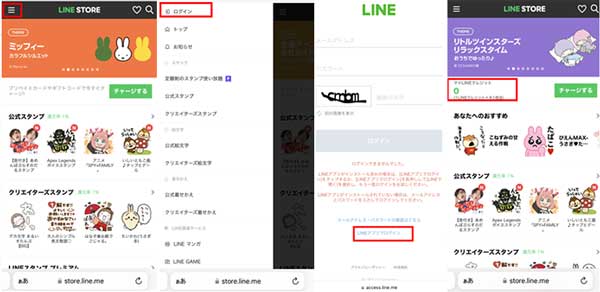
上記の手順によって、スマホのブラウザを通して確認することができます。
1.2. PCから確認
次にPCから確認する方法を紹介します。
▼PCから確認する手順
ステップ 1.LINE STOREのURLにアクセスする(https://store.line.me/ja)
ステップ 2.「ログイン」をタップする
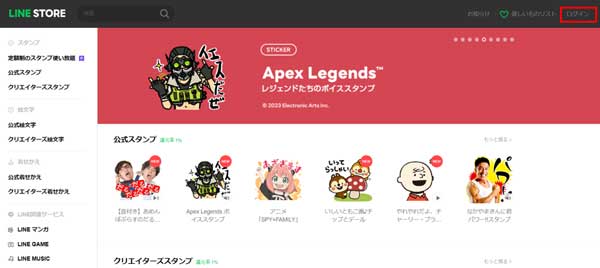
ステップ 3.「QRコードログイン」をクリックする
ステップ 4.QRコードを手元のスマホでスキャンする
ステップ 5.スマホで「ログイン」をタップする
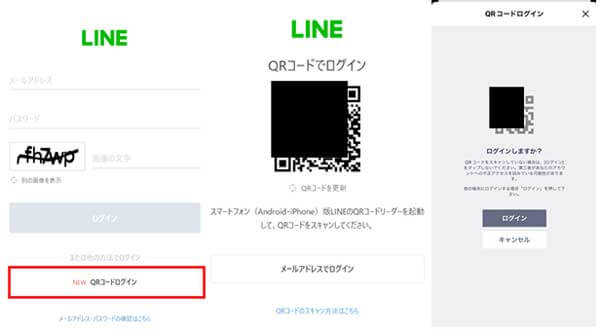
ステップ 6.PCに表示される認証番号を手元のスマホに入力する
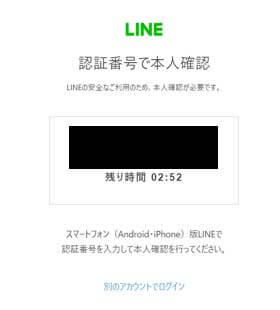
ステップ 7.ログイン後、「マイLINEクレジット」として表示される
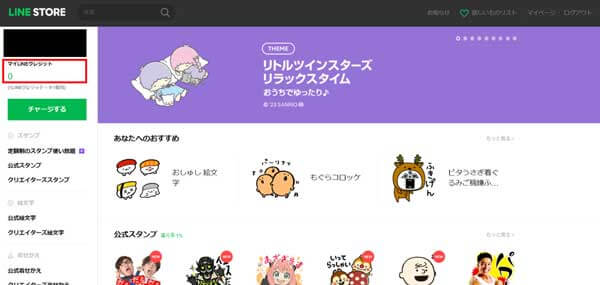
スマホ同様、PCからも確認することができました。LINE ストアのクレジットはスマホやPCを使ってWebから確認することができ、どちらもメールアドレスとパスワードを利用してログインすることも可能です。LINEストアにはマンガやゲーム、音楽など様々なコンテンツがありますが、ついつい使いすぎてしまわぬよう、残高や履歴を確認しながら利用していきましょう。
Part2:LINEストアに関するよくある質問
LINEストアによく寄せられる質問をいくつか抜粋しておきます。
1LINEでLINEストアの残高を確認できますか?
「コインの残高は確認できるが、クレジットの残高が確認できない」
LINEアプリの中からLINE STOREの残高を直接確認することはできません。LINE STOREへアクセスするためのURLを分かりやすくブックマークしておくことはできますが、普段使っているLINEアプリでは残高確認はできないので注意しましょう。
また、LINEアプリ内でスタンプなどの購入に使うコインと、LINE ストアで使うクレジットは別物になるので、上記で説明した手段でWebからアクセスして残高を確認しましょう。
残高が足りない場合は左にチャージのボタンがあるので、そこから決済方法を選んですぐにチャージすることができます。LINEクレジットはキャリア決済や電子マネー、プリペイドカードなどでの決済が可能で、クレジットカードがなくても利用できる強みがあります。
2LINEストアのコインとクレジットの違いはなんでしょう?
「ふたつの大きな違いは、支払方法と展開しているサービスの種類」
LINEクレジットは、LINEストアのみで使える通貨のことです。チャージ方法が豊富で、LINE Pay(クレジットカード)の他にも、LINEプリペイドカード、LINEギフトカード、キャリア決済、電子マネーなど様々な方法でのチャージが可能です。AppStoreやGoogle Playを通さずに決済をするので、クレジットカードを持っていなくても利用できます。また、LINEクレジットに有効期限はありません。
それに対してLINEコインは、LINEアプリ内のスタンプや絵文字、着せ替えなどのアイテムの購入に使うものです。App StoreかGoogle Playを通して決済され、LINEクレジットとLINEコインは違う通貨扱いとなります。よって、それぞれチャージしたLINEクレジットをLINEコインに換えるようなことはできません。
スタンプなどはどちらからも購入可能ですが、LINEクレジットで購入すれば常に1%のLINEクレジットの還元が受けられるため、還元率や決済方法などを検討して使い分けしましょう。
3LINEクレジットの残高がなくなった原因はなんでしょう?
「1年以上アカウントを未使用の可能性がある」
最終のアクセスから1年間以上経過しているアカウントを、あらかじめお客様に通知することなく削除することができますという記載が、公式ページに書かれています。
よって、もし残高がなくなったとしたら上記が原因と考えられますが、LINEは日常的に使うものなので、あまり起きにくい事象とはいえるでしょう。
追記:LINEトーク履歴、写真、スタンプ、KeepをPCまで一括保存する方法
最後にはあわせて、LINEストアで購入したものを含めた、トーク履歴やスタンプ、写真などのバックアップ方法も紹介しておきます。それは専門家による開発された - 「iTransor for LINE」を利用することです。

- 【好みの形式でPCにエクスポート・保存】多様な形式でPCにエクスポートし、すべてメディア付けのデバイスで閲覧できる。
- 【LINEを同OS・異OS間移行】14日以前の含めAndroidとiPhone/iPadの間でLINEトーク履歴をを引き継ぎできる。
- 【無料バックアップ&復元】無料バックアップしたうえ、iOS/AndroidへLINEトーク履歴を直接復元できる。
▼LINEデータをPCに一括保存する方法
ステップ 1.iTransor for LINEインストールして起動します。デバイスをPCに接続し、画面の左側にある2番目のアイコン「LINEデータをバックアップモード」を選択して、「スタート」をクリックします。

ステップ 2.次に自動的にバックアップ開始するので、しばらくお待ちください。最後に「完了」をクリックすると、バックアップ完成です。
(※ここまで完了するとLINEデータを無料でPCにプレビューできます。)

ステップ 3.バックアップした内容をプレビュー、エクスポートしたい場合は画面の左側にある「LINEデータをエクスポートモード」をクリックして、「確認・エクスポート」をクリックします。

ステップ 4.エクスポートしたいデータをチェック入れて、最後に「エクスポート」をクリックすると完成です。

これで、LINEの写真や添付ファイルを含めた全データが、一括でPCに保存されます。
まとめ
今回の記事では、LINEストアで残高を確認や関連するよくある質問をみてきました。LINEストアではLINEをより楽しく使うためのスタンプや着せ替えなどが購入できます。最初のうちには操作や残高について分からない点があるかもしれませんが、ぜひこの記事を参考にLINEストアを活用していきましょう。
最後には大事なLINEトーク履歴をPCに一括保存、エクスポートする方法 - iTransor for LINEのご利用をおすすめします。無料でバックアップ&プレビューができるにもかかわらず、異なるOS間のLINEデータ一括転送も簡単にできます。








